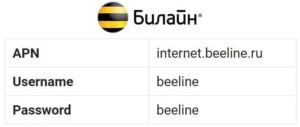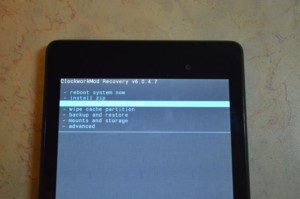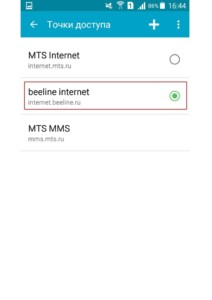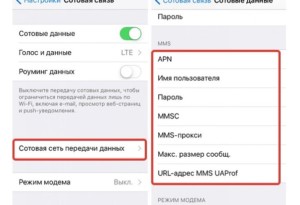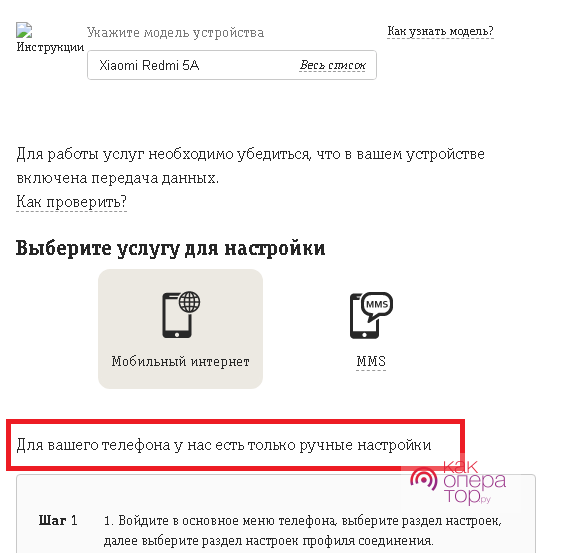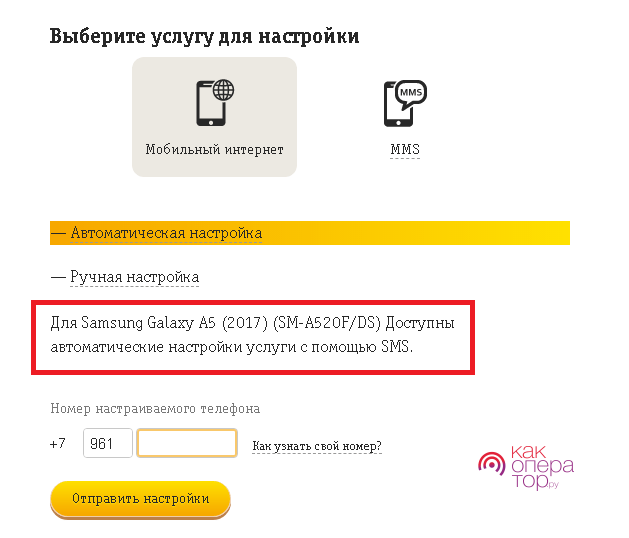По номеру 06503 всегда можно быстро получить автоматические настройки для своего мобильного телефона.
Настройте свой телефон или планшет и пользуйтесь мобильным интернетом и услугой «MMS».
Как узнать модель?
- Из информации на упаковке;
- Из информации на этикетке под аккумулятором;
- Из приложенных к устройству документов: инструкции, чека, гарантийного талона;
- Если у вас «Android»:
Зайдите в Основное меню — Настройки (или Параметры) — Об устройстве (или О телефоне, О планшетном ПК); - Если вам известен только производитель телефона, сведения о модели телефона вы можете найти по нашей базе, выбрав ссылку «Весь список». Для удобства поиска, информация о большинстве устройств представлена с фото.

Укажите модель устройства
Посмотреть подключение услуги можно в личном кабинете на сайте, название услуги — «Доступ в интернет и MMS».
Чтобы убедиться, что ваш номер не заблокирован из-за обнуления баланса, включите и выключите телефон.
Как быстро получить автоматические настройки интернета на телефон?
Мобильный интернет на смартфоне должен автоматически подключаться после активации SIM-карты. Если этого не произошло, проверьте:
1. Подключена ли услуга «Доступ в интернет» от оператора
Чтобы подключить, наберите команду *110*181#
2. Настройки на телефоне
Автоматическую настройку мобильного интернета можно заказать звонком на номер 06503. Пароль сохранения настроек — 1234. Звонок бесплатный.
Как настроить мобильный интернет вручную на Android?
Смартфоны на Android разных конфигураций могут иметь разные пути ручной настройки. Установить и получить точные можно, указав модель устройства в поле выше.
Обычно путь такой:
1. Зайдите в настройки -> «Еще…» -> «Мобильная сеть» и поставьте чекбокс в пункте «Передача данных» -> «Точки доступа». Нажмите функциональную клавишу меню «Новая точка доступа».
2. Введите следующие параметры в соответствующие пункты:
— Имя: Beeline Internet
— APN: internet.beeline.ru
— пропустите пункты «Прокси» и «Порт»
Имя пользователя: beeline
Пароль: beeline
— пропустите пункты «Сервер», MMSC, «Прокси-сервер MMS», «Порт MMS», MCC и MNC
— Тип аутентификации: PAP
— Тип APN: default
— Протокол APN: IPv4
— пропустите пункт «Включить/выключить».
Нажмите функциональную клавишу меню «Сохранить».
3. Зайдите в раздел «Настройки» -> «Еще…» -> «Мобильная сеть» -> «Точки доступа» и выберите созданный профиль Beeline Internet.
Готово!
Как настроить мобильный интернет вручную на Apple iPhone?
Зайдите в настройки -> «Сотовые данные» и выберите пункт «Сотовая сеть передачи данных».
Введите следующие параметры в соответствующие пункты:
— APN: internet.beeline.ru
— Имя пользователя: beeline
— Пароль: beeline
Готово!
Как правильно настроить точку доступа
Аббревиатурой APN обозначается точка доступа Билайн. В большинстве случаев ее включать не требуется, активация настроек для интернет-соединения, получения и отправки ммс-сообщений настраивается автоматически. В случае сбоя доступ приходится заказывать в виде электронного документа или подключать точку вручную. Без этой базовой настройки мобильный аппарат не будет работать корректно, даже если сим-карта Билайн имеет расширенный лимит по трафику и отправки смс.
Содержание
- 1 Настройка на телефоне точки доступа
- 1.1 Автоматические
- 1.2 Ручные
- 2 Установка интернет-доступа на планшете
- 3 На модеме
Настройка на телефоне точки доступа
Ручной вариант настройки точки доступа (APN) производится с помощью инструкции, она располагается на сайте internet.beeline.ru. Настройки мобильного интернета компании Билайн придут в виде смс-сообщения. За получение конфигурации платить не придется. Ссылка выше также актуальна, если интернет работает с перебоями. На сайте можно проверять значения, отображающиеся в мобильном устройстве и вносить правки.
Перед началом проверки следует указать модель своего смартфона, в зависимости от этого конфигурации могут отличаться.
Автоматические
Автонастройка производится без участия пользователя. Активация происходит после того, как симка попала в слот и включили аппарат. Автоматические настройки интернета Билайн могут не установиться, если аппарат не соответствует заданным параметрам. Ограничения относятся к смартфонам старых модификаций. Именно поэтому иногда автонастройки АПН прибором не принимаются. Устанавливать доступ можно в полуавтоматическом режиме, если скачать файл с портала Билайн и загрузить его в устройство. Действия:
- Зайти на internet.beeline.ru.
- Перейти в раздел «Помощь».
- Выбрать позицию «Мобильный интернет».
- Перейти во вкладку «Настройка телефона».
На основной странице будет поисковая строка, в которой вводится модель мобильника и номер телефона. Система проанализирует эту информацию и вышлет соответствующие настройки. После получения смс с конфигурациями устройство перезагружается. Другие автоматические варианты:
- Запрос на номер 06503 или 0117. В ответном смс придет адрес ссылки. После установки файла можно настраивать услугу MMS.
- Виртуальный кабинет ресурса Билайн. В общем меню выбирается раздел «Доступ в интернет и MMS», производится отправка установочного документ на свой мобильный.
- Запрос span class=»num»>*110*181#<.
Важно ввести универсальный пароль сохранения настроек — 1234, чтобы активировалось подключение.
Ручные
Полностью ручной ввод требуется редко. Все данные должны прописываться строго по инструкции. Если хотя бы одна цифра или буква будут указаны неверно, потом потребуется полный сброс установок до заводских и повторный ввод. После того как абонент ввел адрес портала Билайн, сверяются данные и меняются на нужные:
| Наименование поля | Значение в противоположной вкладке |
| Имя профиля | Beeline Internet |
| Адрес домашней страницы | http://www.beeline.ru/ |
| Канал данных | GPRS; Прокси – выключено |
| АПН | internet.beeline.ru |
| Имя пользователя и пароль | beeline |
Остальные позиции остаются неизменными. Важно определить созданный профиль по умолчанию и учесть, что данные установки универсальны. Для некоторых моделей сотовых требуется подключать точку по инструкции, согласно базе, на которой он был создан. Нюансы алгоритма действий:
| Android | iPhone | Windows |
| Основное меню
«Моб. настройки» «Беспроводные сети» «Мобильная сеть» Указывается – internet.beeline.ru Вписывается пароль – beeline |
Меню телефона
«Файлы и программы» «Сотовые данные» «Открытие точки APN» Активируется позиция «передача данных», дается разрешение на доступ к сетям 3G |
Меню аппарата
«Моб. настройки» «Передача данных» «Добавить точку интернет-доступа» Выбрать internet.beeline.ru |
После манипуляций аппарат перезагружается.
Установка интернет-доступа на планшете
Чтобы запрашивать доступ на планшетном компьютере, стоит воспользоваться аналогичной инструкции, которая представлена выше. Вводятся сведения согласно базе мобильного процессора: Google Android, Windows или iOS. Платформы у смартфонов и планшетов идентичные, как и конфигурационная информация.
На модеме
Получать автоматическую установочную конфигурацию можно, если у пользователя модем. К программе дополнительно прилагаются драйвера для компьютерной техники. Инструкция:
- Установить USB-порт. Соединение с интернетом происходит автоматически.
- Активировать доступ по стандартному алгоритму.
Точка – internet.beeline.ru, логин и пароль — *99#.
Если пользователь смог успешно подключить интернет, но потом произошел сбой, требуется перенастроить устройств и открыть доступ. За помощью следует обратиться к специалистам сервисной службы Билайн. Можно позвонить по бесплатному номеру 8-800-700-8000 или прийти с мобильником в любое отделение сотового оператора. Сотрудники настроят доступ вручную.
Оценка статьи:
Загрузка…
Как получить автоматические настройки интернета Beeline на телефоне
Мобильный трафик сегодня предоставляется всеми сотовыми операторами, так как для них это основной источник дохода, а для людей – основное условие для отдыха, развлечений, учебы или работы. Обычно при подключении тарифного плана или покупки сим-карты интернет у абонентов появляется сразу же, и делать для этого ничего не нужно. Так происходит не всегда, поэтому необходимо разобраться, как конфигурируется точка доступа «Билайн» и как настроить интернет на телефоне «Билайн».
Содержание
- Автоматические настройки интернета
- Запрос автоматических настроек
- Заказать по специальному номеру
- Получить через интернет
- Вручную
- Настраиваем точку доступа на телефоне
- Настройки интернета на телефоне андроид
- Айфон
- Windows Phone
- Функционирование APN «Билайн» (Beeline)
Автоматические настройки интернета
Перед тем как приступать к конфигурированию, необходимо понять, что требуется сделать, и это следующее: установить значения точки доступа, которых еще нет, или восстановить параметры, сбившиеся в результате системных сбоев. Чаще всего для конфигурирования сотового доступа к интернету ничего делать не требуется, так как SIM-карта, если она была вставлена в устройство правильно, при первом входе пройдет активацию и регистрацию в сетях провайдера и получит все необходимые для работы конфигурации.
Иногда происходит так, что настройки не приходят автоматически и тогда нужно заказать их повторно или вписать в соответствующие поля своими руками. Далее эти методы будут описаны более подробно, а пока что можно остановиться на автонастройках.
Если необходимые для доступа в сеть оператора параметры не приходят автоматически при регистрации сим-карты, то можно заказать их повторно. Для этого берут в руки свой телефон и набирают простой сервисный номер 06503, выполняя дозвон. Через некоторый промежуток времени после сброса звонка на номер придут все необходимые параметры.
Важно! Обычно конфигурации приходят после активации симки, но иногда происходят различного рода сбои и тогда приходиться заняться всем самостоятельно: звонить оператору, искать информацию на официальном сайте или вводить настройки своими руками.
Немаловажно и проверить, включен ли вообще интернет на телефоне. Для этого панель уведомлений (вне зависимости от модели и марки телефона) свайпают вниз до появления шторки быстрого доступа к настройкам аппарата и смотрят на значок «Передача мобильных данных». Если он активен, то интернет на телефоне активирован. Если же нет, то следует нажать на него, чтобы включить передачу.
Также следует убедиться, что тариф, подключенный к сим-карте, позволяет человеку выходить в сеть, и проверить, подключена ли опция «Доступ в интернет» в личном кабинете или через оператора-консультанта. Если услуга не подключена, то набирают простую USSD-команду для подключения: *110*181#. Иногда настройки также можно получить по номеру 0880.
Запрос автоматических настроек
Как уже было сказано, автоматические конфигурации не всегда приходят на номер при первом использовании сим-карты. В этом случае придется запрашивать настройки интернета «Билайн» на телефон. Сделать это можно двумя способами: заказать по номеру или через интернет. Далее – подробнее.
Заказать по специальному номеру
Получить данные можно и по короткому служебному номеру 06503. После его набора за считанные секунды на телефон придет соответствующая эсэмэска, которую нужно сохранить. Аналогичные действия можно сделать и через систему голосового меню. Для этого необходимо позвонить на номер 0611 и следовать указаниям заранее записанного помощника.
Важно! Если это не помогает, то можно позвонить на номер 0117. После прихода параметров их необходимо будет сохранить и выполнить перезагрузку гаджета.
Получить через интернет
Этот метод еще проще, чем предыдущий, но для его использования нужен доступ в сеть с другого устройства (смартфона, планшета или персонального компьютера). Дальнейшие действия таковы:
- Перейти на официальный сайт оператора «Билайн».
- Найти страницу с получением автоматических настроек. Можно просто перейти по ссылке.
- Указать производителя и модель своего мобильника.
- Нажать на появившуюся кнопку «Выбрать».
- Дождаться обновления страницы, где будут указаны все необходимые данные для входа в сеть.
- Вписать параметры в соответствующие поля в настройках своего устройства.
- Сохранить их и выполнить перезагрузку аппарата.
Также можно просто указать свой номер телефона и сформированные конфигурации будут отправлены простым СМС-сообщением, которое следует сохранить.
Важно! Данный метод получения практически совпадает с ручным вводом, речь о котором пойдет дальше.
Вручную
Если из-за сбоев на стороне оператора или проблем с телефоном настройки не приходят, а вызов сделать не получается, то придется прописывать точку доступа интернета от «Билайна» своими руками. Для этого необходимо перейти в соответствующий раздел конфигураций на телефоне или планшете и ввести необходимые данные, указанные ниже:
- Имя: Beeline Internet
- APN: internet.beeline.ru
- Логин: beeline
- Пароль: beeline
- Тип сети: IPv4
- Тип аутентификации: PAP
- Тип APN: default
Важно! Также в настройках точки доступа могут быть и другие поля. Трогать их не обязательно. Если в них есть значения, то изменять их не нужно, а если там ничего нет, то и вписывать ничего не требуется.
Настраиваем точку доступа на телефоне
Иногда из-за технических или аппаратных проблем автоматические конфигурации не могут быть высланы на телефон или планшет ни после первой регистрации сим-карты в сети оператора, ни после повторного заказа параметров через официальный сайт, СМС-сообщения или звонки на служебные номера. В этом случае придется заниматься настройкой самостоятельно.
Как было сказано выше, для этого потребуется открыть меню конфигураций своего устройства и вписать некоторые значения точки доступа. Ниже будет рассмотрено, как производится настройка APN Beeline 3G для различных телефонах, использующих разные операционные системы. Следует рассмотреть настройку на примере трех популярных мобильных платформах: «Андроид», iOS и «Виндовс-Мобайл».
Настройки интернета на телефоне андроид
Для конфигурирования мобильных телефонов и планшетов под управлением андроид («Самсунг», Lenovo, Honor и так далее) необходимо действовать следующим образом:
- Включить или разблокировать свой девайс.
- Перейти в его главное меню и найти там приложение «Настройки».
- Выбрать раздел «Другие сети» и подраздел «Мобильные сети».
- Установить галочку напротив пункта «Мобильные данные» и перейти к конфигурированию «Точек доступа».
- Создать новую точку доступа или изменить параметры старой.
- Указать такие данные: Имя: Beeline Internet, APN: internet.beeline.ru, Имя пользователя: beeline, Пароль: beeline, Тип аутентификации: PAP, Тип APN: default, Протокол APN: IPv4.
- Пропустить все остальные поля и не трогать их.
- Выполнить сохранение параметров и произвести перезагрузку аппарата.
- Проверить работоспособность интернета.
Айфон
На iOS конфигурирование происходит по аналогии. Отличается только путь к точке доступа. Пошаговая инструкция такова:
- Включить или разблокировать свой девайс.
- Перейти в его главное меню и найти там приложение «Настройки».
- Выбрать раздел «Сотовые данные» и активировать «Передачу сотовых данных».
- Найти «Настройки APN» и изменить текущую точку доступа или создать новую, указав следующие параметры: APN: internet.beeline.ru, Имя пользователя: beeline, Пароль: beeline.
Важно! В iOS больше ничего вводить не нужно. Достаточно и того, что было представлено выше. Необходимо лишь применить и сохранить параметры, выполнив перезагрузку телефона или планшета для вступления их в силу.
Windows Phone
Ничем не отличается и работа с операционной системой Windows Mobile от корпорации «Майкрософт». Опять же, немного меняется путь. Для получения доступа к сети достаточно:
- Включить или разблокировать свой девайс.
- Перейти в его главное меню и найти там приложение «Настройки».
- Выбрать раздел «Персональная конфигурация» и пункт «Добавление новой точки доступа Интернет».
- Заполнить некоторые строки: Имя: Beeline Internet, APN: internet.beeline.ru, Логин: beeline, Пароль: beeline, Тип сети: IPv4, Тип аутентификации: PAP, Тип APN: default.
- Перейти обратно в меню настроек и выбрать раздел «Конфигурация» и подраздел «Стандартные параметры конфигурации».
- Нажать на пункт «Персональная информация» и подпункт «Функции».
- Указать настройку «Как стандартный».
- Выполнить перезапуск телефона.
- Стандартные настройки GPRS на «Билайн» выполнены.
Функционирование APN «Билайн» (Beeline)
APN – это важный узел связи, созданный для обеспечения подключения к сети через каналы устройства. Для корректного конфигурирования нужно ввести ряд персональных настроечных данных в специальные поля. Касается это в первую очередь опции мобильного девайса. Точка доступа оператора «Билайн» обладает двумя важными элементами данных: APN «Билайна», а также логином и паролем (beeline).
Таким образом, здесь было рассмотрено, как настроить интернет на телефоне «Билайн» автоматически и какие параметры вводить, если данные не приходят автоматом.
Подгорнов Илья Владимирович
Всё статьи нашего сайта проходят аудит технического консультанта. Если у Вас остались вопросы, Вы всегда их можете задать на его странице.
С настройкой доступа в интернет от «билайн» и других сотовых операторов обычно не возникает проблем: теперь он работает сразу же после установки сим-карты. Вручную настраивают только в случае сбоя или наличия проблем с подключением.
Как сделать так, чтобы работал интернет от оператора “билайн” на смартфоне?
Если ваша модель телефона поддерживает мобильный интернет, хотя бы GPRS, (а найти другие сегодня крайне сложно — без доступа к интернет лишь единичные модели), то он подключится автоматически.
Проблемы могут возникнуть в трех случаях:
1. Отключена услуга «Доступ в интернет». Она автоматически входит в любой тариф, но отключение может произойти случайно, если убрать ползунок в личном кабинете, либо давно используете симку оператора, не меняли давно тариф и ранее не подключались к интернету с телефона.
Как исправить: подключить услугу USSD-кодом *110*181#.
2. Не подключена передача мобильных данных в настройках телефона. Это означает, что по телефону можно разговаривать, но нельзя выйти в интернет (только через Wi-Fi). Довольно часто отключение передачи данных может произойти случайно. Ползунок передачи данных нужно искать либо в основных настройках сети, либо в трее, сдвигая верхнюю или нижнюю шторку гаджета для доступа к основным параметрах. На современных моделях iPhone, к примеру, передача данных включается там же, где доступ к wi-fi, авиарежим, AirDrop и др.
Полезно: отключите передачу данных, находясь за границей. Так ваш телефон будет подключаться к интернету только через сети Wi-Fi, и вы не вернетесь из отпуска с многотысячными долгами. Также отключение передачи данных помогает экономить батарею, и если вы отключите ее, 5-10% зарядки может хватить еще на несколько часов.
3. На телефоне нет нужных настроек интернета.
Как исправить: закажите автоматическую настройку, позвонив на короткий номер 06503, либо 0880 (бесплатный звонок). После звонка на ваш телефон поступят сервисные сообщения конфигурации — они позволяют установить правильные настройки для вашей модели смартфона. Для сохранения настроек используйте код 1234, информация об этом есть на официальном сайте оператора.
Иногда требуется настроить интернет в телефоне вручную, прописывая точку доступа apn и прочие настройки. В случае с телефоном на операционной системе Android следует выполнить такие действия:
1. Найти раздел Настройки — Подключения — Точки доступа — Новая точка доступа.
2. Прописать следующие параметры в соответствующие графы и сохранить данные:
- Имя: Beeline Internet
- APN: internet.beeline.ru
- Прокси: Пропускаем строку
- Порт: Пропускаем строку
- Имя пользователя: beeline
- Пароль: beeline
- Сервер: Пропускаем строку
- MMSC: Пропускаем строку
- Прокси-сервер MMS: Пропускаем строку
- Порт MMS: Пропускаем строку
- MCC: Пропускаем строку
- MNC: Пропускаем строку
- Тип аутентификации: PAP
- Тип APN: default
- Протокол APN: IPv4
- Включить/выключить: Пропускаем строку
Сохраняем все данные.
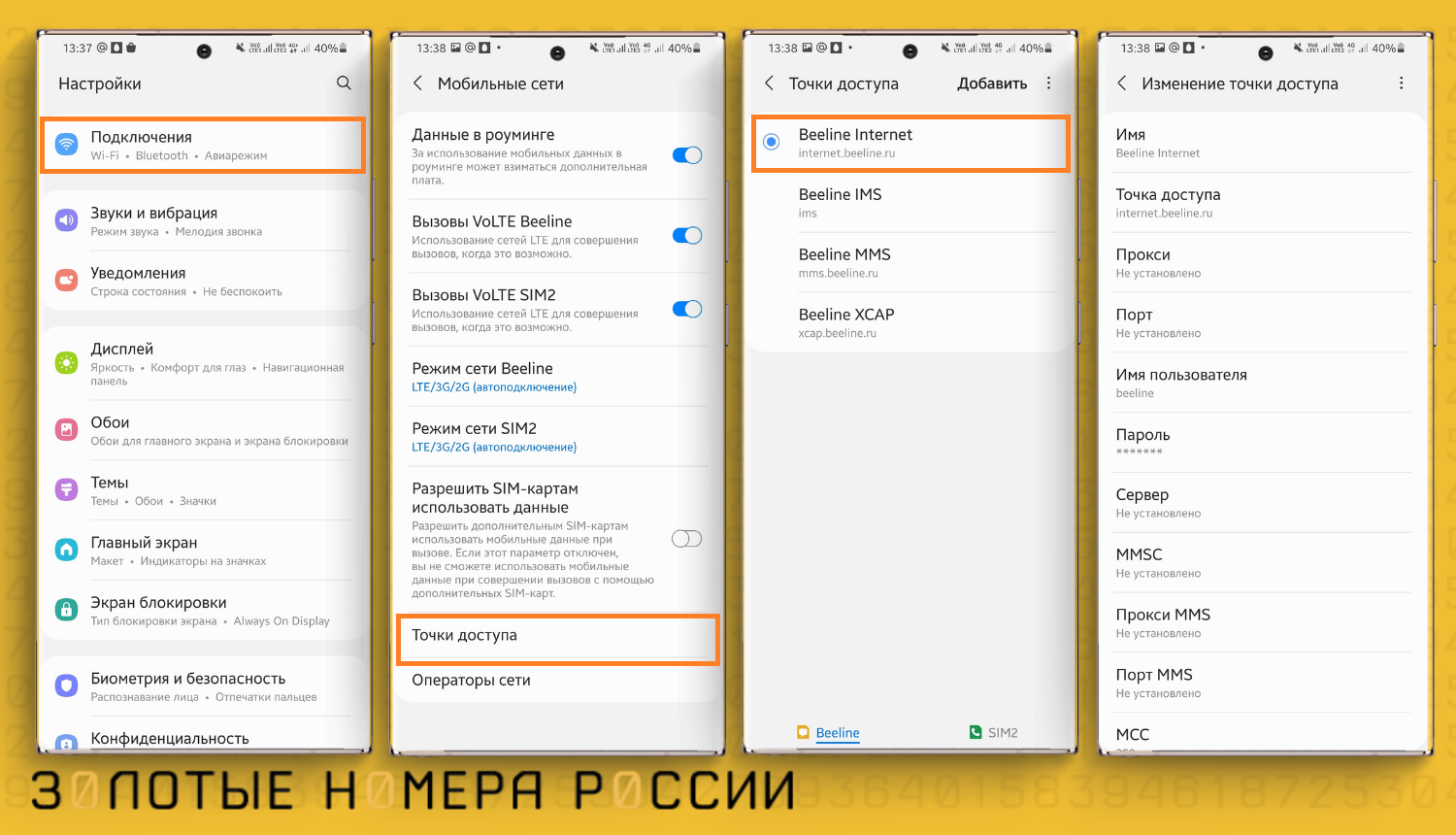
3. Выйдите в основное меню телефона, выберите пункты: Мобильная сеть — Точки доступа — выберите только что созданный профиль Beeline Internet.
После добавления новых настроек и выбора этого профиля, рекомендуется выполнить перезагрузку телефона. Альтернатива этому — включение на несколько секунд авиарежима. Такие действия позволят сим-карте пройти перерегистрацию в операторской сети.
Владельцам iPhone также крайне редко приходится прописывать данные самостоятельно, но при необходимости сделать это просто.
1. Выйдите в меню настройки — Сотовая связь — Параметры данных — Сотовая сеть передачи данных.
2. Пропишите параметры:
- APN: internet.beeline.ru
- Имя пользователя: beeline
- Пароль: beeline
Параметры сохраняются автоматически. В этом же разделе меню можно внести параметры настройки LTE и MMS.
Все телефоны имеют разный интерфейс, и иногда непросто найти нужный пункт настроек, куда вносить данные для точки доступа. Настройки для вашей модели телефона можно получить автоматически по номеру телефона 06503 или на официальном сайте оператора, в разделе “Помощь и поддержка” — Мобильный интернет — Настройки — Получение настроек для телефона.
Прежде чем настраивать сеть “билайн” в телефоне и заводить новую точку доступа, прописывать интернет, проверьте баланс и тариф.
Возможно, у вас просто обнулился баланс, и оператор приостановил доступ к интернету. Чтобы такого не произошло, настройте автоплатеж с банковской карты и выберите правильный тариф. Тогда вы не останетесь без интернета в самый важный момент, например, когда нужно срочно проложить маршрут в незнакомом городе или проверить электронную почту.
Полезно: проверить баланс на “билайн” можно командой *102#.
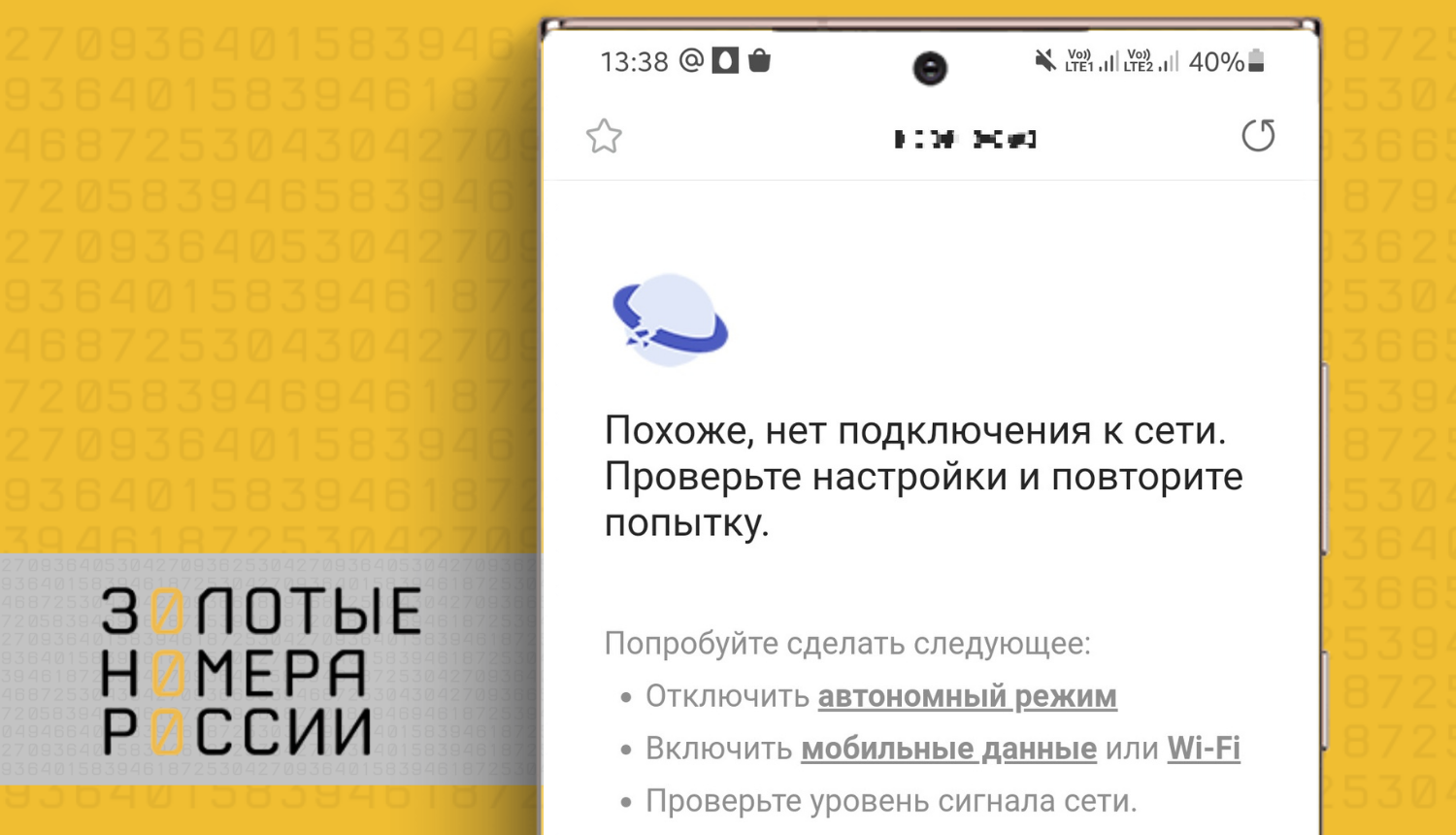
Имеет значение и тариф, который подключен к вашей сим-карте. Если у вас классический пакетный тариф с интернетом и минутами звонков, настройки точно не понадобятся, ведь в тариф уже включено все необходимое. А если это тариф для звонков, к примеру, “Ноль сомнений” или “Посекундный”, вам необходимо подключить услугу “Хайвей”, по которой дается 1 Гб или 5 Гб трафика.
Полезно: проверить тариф на “билайне” можно с помощью команды *110*05# или звонка на номер 067405. Остатки трафика проверяются командой *107# или в личном кабинете.
Плюс оператора “билайн” в том, что даже при окончании пакета трафика оператор не отключает интернет полностью. Он продолжает работать на скорости 64 кбит/с.
Для полноценной работы этого, конечно, недостаточно, а вот проверить почту или найти нужный номер телефона в интернете можно запросто, только медленнее, чем обычно.
Вы ввели все настройки, а доступа к интернету 3G или LTE все так же нет?
Попробуйте для начала перезагрузить свой телефон и попробовать еще раз. Удивительно, но эта операция помогает в 90% случаев. Если не помогло, то затем попробуйте выйти в интернет с вашего телефона, но с чужой сим-картой — так можно проверить, в чем именно проблема, в самом устройстве или в сим-карте оператора.
Если и это не помогает, обратитесь в ближайший салон связи “билайн”. Сотрудник еще раз проверит все настройки и включение услуг. Иногда достаточно поменять сим-карту с сохранением номера, чтобы интернет заработал как часы. Гораздо сложнее, если проблема все-таки не в настройках интернета и не в самой сим-карте, а в сетевом модуле телефона или других его компонентах. Это означает, что придется сдать гаджет на ремонт в сервисный центр.
Итак, если с телефона невозможно выйти в соцсеть или браузер, интернет не работает, проверьте все условия его работы:
- Баланс счета положительный (команда *102#).
- У вас тариф с интернетом, и трафик не кончился (команда *107# или приложение).
- Передача данных включена (проверяем в настройках или в трее, рядом со значками Wi-Fi).
- Параметры настроек соответствуют нужным (проверить точку доступа, apn и прочие пункты).
- Услуга “Доступ в интернет” подключена (проверить можно в личном кабинете или звонком на номер горячей линии 0611).
При выполнении этих условий интернет, скорее всего, будет работать, и ничего дополнительно настраивать не придется.
Для того, чтобы беспрепятственно задействовать передачу данных, ваш телефон должен быть соответствующим образом настроен. Как настроить интернет Билайн на телефоне, если при покупке нового устройства или сим-карты передача данных не запускается в автоматическом режиме.
Автоматические настройки интернeта
Обычно настройки мобильного интернета Билайн для телефона автоматически устанавливаются на устройство сразу после активации сим-карты – вы просто включаете передачу данных. В таком же режиме происходит настойка интернета на Билайн на новый телефон.
Если этого не произошло, можно запросить бесплатные настройки интернета Beeline на телефон, которые установятся автоматически.
- Перед тем, как вы попросите выслать вам нужную конфигурацию, проверьте подключен ли доступ к сети со стороны оператора. Для этого нужно отправить запрос *110*181#.

Все в порядке? Вот теперь можно заказать интернет настройки Билайн на телефон
- Для этого наберите номер 06503 – это бесплатно
- После звонка на ваш телефон поступят автоматические настройки конфигурации, которые вам нужно установить.
- Если при этом потребуется пароль сохранения нaстроек, то это — 1234.
Также, вы можете заказать автоматические нaстройки мобильного интернета Билайн, посетив специальный сайт. Вот как это можно сделать:
- Перейдите на страницу автоматической настройки Beeline.
- Впишите в графу модель и версию вашего телефона или планшета.
- Вам будут предложены на выбор два варианта — мобильный интeрнeт и ММS. Выбираем первый.
- Если автоматические нaстройки для Билaйн интернет доступны для вашего устройства, то появится графа, в которую вы должны ввести свой телефонный номер и ожидать SMS с нaстройками.
- Для некоторых устройств доступны только ручные нaстройки, так что в редких случаях вам потребуется настраивать телефон вручную.

В другой статье мы расскажем, как правильно настроить Интернет на Айфоне.
Что делать, если не работает мобильный интернет Beeline на телефоне, расскажем по ссылке.
Вручную
Вам удалось получить настройки интернета на Билайн на смартфон, но автоматический способ не сработал? Тогда создадим точку доступа APN вручную.
Полезно: проверить остаток трафика на Beeline.
Настройки интернета на телефоне Андроид
Чтобы настроить интернет Билайн вручную на телефоне Андроид, выполните следующий порядок действий:
- Включите передачу данных на устройстве
- Пройдите по пути «Настройки» -«Еще…» или «Другие сети» -«Мобильная сеть» -«Точки доступа» -«Мenu» — «Новая точка доступа»

- Имя: Beeline Internet
- APN: internet.beeline.ru
- Прокси: Пропустите пункт
- Порт: Пропустите пункт
- Имя пользователя: beeline
- Пароль: beeline
- Сервер: Пропустите пункт
- MMSC: Пропустите пункт
- Прокси-сервер MMS: Пропустите пункт
- Порт MMS: Пропустите пункт
- MCC: Пропустите пункт
- MNC: Пропустите пункт
- Тип аутентификации: PAP
- Тип APN: default
- Протокол APN: IPv4
- Включить/выключить: Пропустите пункт
Поздравляем — теперь на вашем телефоне Андроид настроен интернет.
Айфон
Вот как настроить мобильный интернет Beeline в телефоне iOS:
- Включите передачу данных
- Пройдите по пути «Настройки» — «Основные» — «Сеть» — «Сотовая сеть передачи данных»
- Откройте раздел «Сотовые данные»

- Укажите эти данные:
- APN: internet.beeline.ru
- Имя пользователя: beеline
- Пароль: beeline
- Выйдите из созданной записи.
Windows Phone
А вот параметры для Windows Phone:
- Включите передачу данных
- Откройте «Настройки профиля соединения», выберите «Добавить точку доступа» в меню устройства
- Пропишите следующие параметры:

-
- Название профиля (Profile name): Beеline Internet
- Домашняя страница (Home page): http://wap.bеeline.ru/
- Канал данных (Data Bearer): GPRS
- Имя точки доступа (Access point name/APN): internet.beeline.ru
- Тип аутентификации (Authentication type): PAP
- Имя пользователя (User name): beeline
- Пароль (Password): beeline
После того, как необходимые изменения внесены, их обязательно нужно сохранить. А после этого – перезагрузить устройство, чтобы изменения вступили в силу.
- По сути, самые главные три пункта – это «Название профиля», «Пароль» и АРN (имя точки доступа). Обратите внимание – во всех трех инструкциях они у нас неизменны. Все остальные параметры могут присутствовать на вашей модели смартфона, но их может и не быть. Пусть это вас не пугает.
Если наша инструкция вам не помогла, и вы по прежнему не можете выйти в сеть, стоит обратиться к оператору напрямую или протестировать смартфон. Вполне вероятно, проблема именно в нем. А как на Beeline настроить интернет на планшете, смотри в соседней статье.

Данное руководство поможет получить доступ к сети вручную или воспользоваться функцией автоматической установки. Следует иметь в виду, что отсутствие подключения к сети само по себе еще не означает, что нужно что-то настраивать. Если не удается установить соединение, причин может быть множество.
Содержание
- Автоматическая настройка
- Ручная настройка
- Настройка интернета от «Билайн» вручную
- Настройка параметров интернета на телефонах Apple
- Другие причины отсутствия интернета
- Как настроить мобильный интернет на Билайн на телефоне или планшете?
- Ручная настройка интернета
- Автоматические настройки
Автоматическая настройка
Мобильные операторы прекрасно понимают, что большинство абонентов категорически не хотят разбираться в настройках своих аппаратов. В Билайне разработана специальная система для автоматического создания доступа к Сети на смартфоне. При этом необходимые параметры приходят от провайдера на телефон абонента и устанавливаются самостоятельно.

Иногда может возникнуть ситуация, когда нужные параметры по каким-то причинам не прописываются в телефон. Наиболее вероятная причина — это редкая, малоизвестная модель устройства, которая не распознается системой. В некоторых случаях оператор присылает абоненту неправильные настройки. При возникновении данной проблемы устранять ее придется вручную.
Ручная настройка
Различные модели смартфонов (Самсунг, Моторола и т. д.) обладают разными операционными системами, так что процесс настройки в некоторых случаях может немного отличаться. На официальной веб-странице компании Билайн есть подробные руководства даже для конкретных моделей устройств. Важно учитывать, что процессы для гаджетов Android, iOS и Windows Phone могут быть разными.
Необходимо создать точку доступа APN и назвать ее Beeline Internet. Для этого надо заполнить несколько полей:
- в строке APN ввести internet.beeline.ru;
- «Имя пользователя» – beeline;
- «Пароль» – beeline;
- «Тип аутентификации» – PAP;
- «Тип APN» – default;
- «Протокол APN» – IPv4.
Читайте также: Настройка подключения Wi-Fi на Андроиде 
С настройкой доступа в интернет от «Билайн» и других сотовых операторов обычно не возникает проблем: теперь он работает сразу же после установки сим-карты. Вручную настраивают только в случае сбоя или наличия проблем с подключением.
Как сделать так, чтобы работал интернет от оператора «Билайн» на смартфоне?
Если ваша модель телефона поддерживает мобильный интернет, хотя бы GPRS, (а найти другие сегодня крайне сложно), то он подключится автоматически.
Проблемы могут возникнуть в трех случаях:
1. Отключена услуга «Доступ в интернет». Она автоматически входит в любой тариф, но отключение может произойти случайно, если убрать ползунок в личном кабинете.
Как исправить: подключить услугу USSD-кодом *110*181#.
2. Не подключена передача мобильных данных в настройках телефона. Это означает, что по телефону можно разговаривать, но нельзя выйти в интернет (только через wi-fi). Ползунок передачи данных нужно искать либо в основных настройках сети, либо в трее, сдвигая верхнюю или нижнюю шторку гаджета для доступа к основным параметрах. На современных моделях iPhone, к примеру, передача данных включается там же, где доступ к wi-fi, авиарежим, AirDrop и др.
Полезно: отключите передачу данных, находясь за границей. Так ваш телефон будет подключаться к интернету только через сети wi-fi, и вы не вернетесь из отпуска с многотысячными долгами. Также отключение передачи данных помогает экономить батарею, и если вы отключите ее, 5-10% зарядки может хватить еще на несколько часов.
2. На телефоне нет нужных настроек интернета.
Как исправить: закажите автоматическую настройку, позвонив на короткий номер 0880 (бесплатный звонок). Для сохранения настроек используйте код 1234, информация об этом есть на официальном сайте оператора.
Настройка интернета от «Билайн» вручную
Иногда требуется настроить интернет в телефоне вручную, прописывая точку доступа, apn и прочие настройки. В случае с телефоном на операционной системе Android следует выполнить такие действия:
1. Найти раздел Настройки — Точки доступа — Новая точка доступа.
2. Прописать следующие параметры в соответствующие графы и сохранить данные:
Имя: Beeline Internet
APN: internet.beeline.ru
Прокси: Пропускаем строку
Порт: Пропускаем строку
Имя пользователя: beeline
Пароль: beeline
Сервер: Пропускаем строку
MMSC: Пропускаем строку
Прокси-сервер MMS: Пропускаем строку
Порт MMS: Пропускаем строку
MCC: Пропускаем строку
MNC: Пропускаем строку
Тип аутентификации: PAP
Тип APN: default
Протокол APN: IPv4
Включить/выключить: Пропускаем строку
Сохраняем все данные.
3. Выйдите в основное меню телефона, выберите пункты: Мобильная сеть — Точки доступа — выберите только что созданный профиль Beeline Internet.
Настройка параметров интернета на телефонах Apple
Владельцам iPhone крайне редко приходится прописывать данные самостоятельно, но при необходимости сделать это просто.
1. Выйдите в меню настройки — Сотовая связь — Параметры данных — Сотовая сеть передачи данных.
2. Пропишите параметры:
APN: internet.beeline.ru
Имя пользователя: beeline
Пароль: beeline
Параметры сохраняются автоматически. В этом же разделе меню можно внести параметры настройки LTE и MMS.
Все телефоны имеют разный интерфейс, и иногда непросто найти нужный пункт настроек, куда вносить данные для точки доступа. Настройки для вашей модели телефона можно получить автоматически по номеру телефона 06503 или на официальном сайте оператора, в разделе Помощь и поддержка — Мобильный интернет — Получение настроек для телефона.
Другие причины отсутствия интернета
Прежде чем настраивать сеть «Билайн» в телефоне и заводить новую точку доступа, прописывать интернет, проверьте баланс и тариф.
Возможно, у вас просто обнулился баланс, и оператор приостановил доступ к интернету. Чтобы такого не произошло, настройте автоплатеж с банковской карты и выберите правильный тариф. Тогда вы не останетесь без интернета в самый важный момент, например, когда нужно срочно проложить маршрут в незнакомом городе или проверить электронную почту.
Полезно: проверить баланс на «Билайн» можно командой *102#.
Имеет значение и тариф, который подключен к вашей сим-карте. Если у вас классический пакетный тариф с интернетом и минутами звонков, настройки точно не понадобятся, ведь в тариф уже включено все необходимое. А если это тариф для звонков, к примеру, «Ноль сомнений» или «Посекундный», вам необходимо подключить услугу «Хайвей», по которой дается 1 Гб или 5 Гб трафика.
Полезно: проверить тариф на «Билайне» можно с помощью команды *110*05# или звонка на номер 067405. Остатки трафик проверяются командой *107#.
Плюс оператора «Билайн» в том, что даже при окончании пакета трафика оператор не отключает интернет полностью. Он продолжает работать на скорости 64 кбит/с.
Для полноценной работы этого, конечно, недостаточно, а вот проверить почту или найти нужный номер телефона в интернете можно запросто, только медленнее, чем обычно.
Вы ввели все настройки, а доступа к интернету 3G или LTE все так же нет?
Попробуйте для начала перезагрузить свой телефон и попробовать еще раз. Удивительно, но эта операция помогает в 90% случаев. Затем попробуйте выйти в интернет с вашего телефона, но с чужой сим-картой — так можно проверить, в чем именно проблема, в самом устройстве или в сим-карте оператора.
Если и это не помогает, обратитесь в ближайший салон связи «Билайн». Сотрудник еще раз проверит все настройки и включение услуг. Иногда достаточно поменять сим-карту с сохранением номера, чтобы интернет заработал как часы. Гораздо сложнее, если проблема все-таки не в настройках интернета и не в самой сим-карте, а в сетевом модуле телефона или других его компонентах. Это означает, что придется сдать гаджет на ремонт в сервисный центр.
5 шагов для настройки интернета от «Билайн»
Итак, если с телефона невозможно выйти в соцсеть или браузер, интернет не работает, проверьте все условия его работы:
1. Баланс счета положительный (команда *102#).
2. У вас тариф с интернетом, и трафик не кончился (команда *107#).
3. Передача данных включена (проверяем в настройках или в трее, рядом со значками wi-fi).
4. Параметры настроек соответствуют нужным (проверить точку доступа, apn и прочие пункты).
5. Услуга «Доступ в интернет» подключена (проверить можно в личном кабинете или звонком на номер горячей линии 0611).
При выполнении этих условий интернет, скорее всего, будет работать, и ничего дополнительно настраивать не придется.
Обычно мобильный интернет подключается на телефоне автоматически, при первом включении с новой сим-картой, но иногда в системе происходят сбои, и требуется настроить интернет самостоятельно. Для этого можно воспользоваться официальным сайтом Билайн или помощью оператора службы поддержки.
Как настроить мобильный интернет на Билайн на телефоне или планшете?
На мобильных устройствах интернет настраивается как с помощью автоматических настроек, так и вручную, в зависимости от модели этих устройств. Для современных планшетов и телефонов можно получить автоматические настройки заказав их с сайта Билайн через компьютер или позвонив на специальный номер.
Перед тем как настраивать свой телефон убедитесь, что у вас подключена услуга «Пакет трех услуг», для этого позвоните по номеру 067409 – список подключенных услуг будет доставлен в виде SMS. При необходимости подключите доступ в интернет отправив USSD-запрос: *110*181#.
Автоматическая настройка интернета на телефоне
Автоматические настройки можно получить на телефон с официального сайта Билайн: Зайдите на страницу «Настройка телефона», в появившемся поле нужно ввести название и модель своего устройства, выбрать пункт «Мобильный интернет» и узнать, предполагаются ли для него автоматические настройки. Если настройки есть, то необходимо указать свой номер, на который они будут высланы.
Если компьютера нет рядом, автоматические настройки можно заказать через голосовое меню. Позвоните по номеру 0611 и следуйте подсказкам.
Еще один способ – запросить автоматические настройки по специальному номеру 0117.
После того как настройки придут нужно сохранить их в телефоне и перезагрузить его.
Ручная настройка мобильного интернета
Те пункты настроек, которые не указаны в таблице вам заполнять и менять не нужно – оставьте значения в этих полях такими какие есть по умолчанию.
| Имя | Beeline Internet |
| APN | internet.beeline.ru |
| Логин | beeline |
| Пароль | beeline |
| Тип сети | IPv4 |
| Тип аутентификации | PAP |
| Тип APN | default |
На телефонах и планшетах с разными операционными системами настройки почти не отличаются, но найти их бывает достаточно сложно.
Android
В телефоне нужно найти раздел Настройки и следовать подсказкам: Другие сети → Мобильные сети → поставить чекбокс на Мобильные данные → перейти в раздел Точки доступа → нажмите кнопку Добавить (+) и введите настройки указанные выше в таблице → Сохраните результат. После сохранения вернитесь в раздел Точки доступа в интернет и выберите только что созданный профиль.
Для наглядности можете посмотреть скриншоты с настройками или видео в конце статьи.
Windows Phone
В телефоне открывайте последовательно следующие разделы: Настройки → Персональная конфигурация → Добавление новой → Интернет → заполните все строки и сохраните результат.
Откройте раздел Настройки → выберите Конфигурация → Стандартные параметры конфигурации → Персональная конфигурация → Функции → укажите Как стандартный.
iOS (iPhone и iPad)
Здесь все проще: зайдите в Настройки → выберите Сотовые данные → переключите ползунок в положение Вкл. → перейти в Настройки APN → введите и сохраните настройки из таблицы.
Чтобы активировались ручные настройки, в некоторых случаях может потребоваться перезагрузка телефона. После чего надо будет в меню включить передачу данных для пользования интернетом.
Если настроить телефон все-таки не получается – воспользуйтесь помощью оператора, позвоните по номеру 06503 и вам будут отправлены подробные инструкции.
Дата: 9 ноября 2017 | Обновлено: 25 декабря 2018 | Автор: Moblie-man
before—>
Абоненты Билайн, как и любого другого оператора на территории Российской Федерации, периодически сталкиваются с проблемами некорректной работы интернет-соединения. Поэтому чуть ниже мы планировали постараться разобраться с фактом того, как настраивается точка доступа в интернет Билайн на телефоне и планшете вручную и автоматически.
Содержаниескрыть 1.Как настроить интернет Билайн автоматически 2.Как настроить мобильный интернет Билайн на Андроид 2.1.Видеоинструкция 3.Как настроить интернет Билайн на Айфоне 3.1.Видеоинструкция p, blockquote1,0,0,0,0—> p, blockquote2,0,0,0,0—> h21,0,0,0,0—>
Отметим, что настройка доступа в интернет на устройствах, подключенных к Beeline, производится в режиме автомат в тот самый момент, когда абонент инсталлирует в свой смартфон или планшет новую СИМ-карту. Однако иногда такие настройки устанавливаются некорректно, и самый простой способ исправить данную неприятность – повторно заказать автоматические конфигурации на свой номер.
p, blockquote3,0,1,0,0—>
2 способа получить настройки интернета Билайн автоматически:
p, blockquote4,0,0,0,0—>
- USSD-запрос *110*181#.
- Звонок на номер 0880 (бесплатный).
После выполнения описанных выше действий, на устройство в сообщении поступят настройки, которые необходимо будет сохранить в системе. При сохранении девайс запросит ввод пароля, в качестве которого необходимо указать 1234.
p, blockquote5,0,0,0,0—> h22,0,0,0,0—> h31,0,0,0,0—> p, blockquote6,1,0,0,0—>
Если вы являетесь юзером планшетного компьютера, либо же телефона под управлением «ОСи» Android, и вы столкнулись с проблемной работой мобильного интернета, избавиться от имеющихся неприятностей можно посредством выполнения процедуры настройки в ручном режиме. Не спешите расстраиваться, так как сделать это достаточно просто, и, используя предложенную нами инструкцию, вы всего за пару минут сможете корректно настроить свой девайс и приступить к его использованию. Сама инструкция выглядит следующим образом:
p, blockquote7,0,0,0,0—>
- Запустите раздел настроек на имеющемся гаджете, и переместитесь в нем в меню «Еще».
- Откройте пункт «Мобильная связь», где установите галочку возле меню передачи данных.
- Откройте подкаталог «Точки доступа» и нажмите на кнопку для создания новой точки.
- Укажите параметры настроек в следующем порядке:
- Введите любое имя для новой точки доступа. Впрочем, мы рекомендуем указать именно параметр Beeline Internet;
- Заполните адрес internet.beeline.ru в поле «АПН» точки;
- Пропустите следующие два пункта, оставив их поля пустыми. Мы говорим про «Прокси» и «Порт»;
- В качестве имени и пароля юзера укажите одинаковый параметр beeline;
- Пропустите все остальные пункты, которые идут до графы «Тип аутентификации», где необходимо выбрать PAP;
- В качестве типа «АПН» точки укажите протокол версии IPv;
- Сохраните все внесенные изменения, после чего отправьте смартфон или планшет в «ребут» (перезагрузите девайс).
h23,0,0,0,0—>
Для пользователей техники Apple, независимо от того, планшет это или смартфон, процедура настройки internet-соединения выглядит еще более просто, чем в случае с Android.
p, blockquote8,0,0,0,0—> h32,0,0,0,0—> p, blockquote9,0,0,1,0—>
Все, что необходимо указать, это internet.beeline.ru, beeline и beeline в качестве АПН, имени и пароля соответственно.
p, blockquote10,0,0,0,0—>
Указывать данные настройки нужно в меню, в которое можно попасть следующим образом:
p, blockquote11,0,0,0,0—>
- Запустите настройки.
- Перейдите в раздел основных настроек.
- Откройте пункт «Сеть».
- Нажмите на «Сотовая сеть передачи данных»
- Откройте «Сотовые данные» и начните ввод.
p, blockquote12,0,0,0,1—>
После заполнения описанных данных изменения необходимо сохранить, перезагружать устройство не обязательно.
after—> Содержание статьи
Ручная настройка интернета
Часто автоматическая наладка не производится. Обычно при активации новой сим-карты и подключения к сети провайдер по умолчанию высылает потребителю все необходимые установки. Но что делать, если они не пришли и интернет не работает? Не стоит переживать, можете сделать это самостоятельно без помощи квалифицированных специалистов оператора. Ручные настройки реализованы для всех современных устройств и программного обеспечения. Для разных моделей и марок оборудования существует свой алгоритм изменения параметров.
Настройка для операционной системы Android
Для смартфонов на базе платформы Андроид:
- Проверьте, установлена ли сим-карта в соответствующий слот на аппарате.
- Включите телефон. На основном рабочем столе найдите вкладку параметров оборудования.
- Далее выберите раздел — мобильные сети.
- В этом окне увидите информацию о подключенных точках доступа, если они ранее были установлены. Выберите пункт создания новой.
- В следующем меню пропишите параметры, которые можете запросить у провайдера. Их можно найти на официальном сайте во вкладке помощи и поддержки.
- В качестве имени пользователя напишите «Beeline Internet».
- Электронный адрес для подключения APN – «Internet.Beeline.ru».
- Персональные данные потребителя, имя и защитный пароль одинаковые – Beeline.
- Поле порт, прокси, сервер, MMSC, порт ММС, MNC и MCC можете оставить не заполненными.
- Способ аутентификации – PAP.
- Установки APN. Укажите тип – Default, а протокол IPv4.
- Выполните перезапуск аппаратуры. После этого вновь откройте раздел управления сетями и проверьте, сохранились ли изменения. Выберите только что созданную точку доступа, готово.
Настройка для айфонов
Если являетесь владельцем телефонов от Apple, характеристики имеют следующий вид:
- Для управления сетевым пространством и ММС откройте раздел основных настроек.
- После этого выберите вкладку «Сеть».
- В пункте сотового подключения введите новые установки:
- адрес для подключения к сети – «internet.beeline.ru»;
- данные о пользователе, логин и защитный ключ – «Beeline»;
- все остальное необязательно к заполнению.
- Вернитесь в основное меню смартфона и проверьте, установлены ли параметры.
Внимание! Не забудьте выполнить перезагрузку аппаратуры, иначе внесенные изменения не сохранятся, и вы останетесь без доступа в сетевое пространство.
Настройка для Windows phone
Чтобы активировать сетевое подключение на устройствах с операционной системой Windows, необходимо придерживаться следующему алгоритму:
- В главном меню найдите раздел отладки.
- Выберите пункт сетевых подключений.
- Теперь, в появившемся окне пропишите параметры новой точки доступа:
- APN электронный адрес – «Internet.beeline.ru»;
- имя и пароль потребителя – «Beeline».
- Сохраните изменения и перезагрузите гаджет.
Следует помнить, что каждый производитель придерживается корпоративных основ и приоритетов во время изготовления продукции. Поэтому в каждой модели и марке смартфона основное меню и расположение функциональных элементов может значительно отличаться.
Автоматические настройки
Чтобы не вникать в нюансы ручной и тонкой наладки можете заказать автоматические настройки для личного оборудования. Сделать это можно несколькими способами:
- Чтобы быстро получить необходимые установки наберите специальный номер «06503».
- Перейдите на официальный сайт провайдера в мировой паутине и откройте раздел помощи и поддержки. В соответствующей вкладке можете оформить заявку на получение актуальных значений. Выберите марку и модель мобильного аппарата. После этого активируйте на телефоне функцию передачи данных и выключите режим в самолете. Выберите способ получения – автоматический или ручной. Во втором случае на экране отобразится алгоритм для самостоятельной наладки, для конкретной модели аппаратуры. Если хотите получить все автоматом, укажите телефонный номер и ожидайте уведомление от оператора в течение нескольких минут.
- При включении новой сим-карты обязательно проверьте, подключена ли услуга мобильного интернета в персональном кабинете. Если нет, то введите код USSD *110*181#.
- Для заказа позвоните по сервисному номеру «0880». Звонок не подлежит тарификации в любом регионе страны.
Внимание! Если номер сим-карты заблокирован, то не сможете наладить работу передачи данных.
Процедура настройки мобильного интернета от Билайна не представляет из себя ничего сложного, можете справиться с ней самостоятельно или заказать автоматические установки бесплатно. При возникновении трудностей обязательно обратитесь в техническую поддержку по «0611» или в ближайший отдел продаж и обслуживания оператора.
Загрузка …
Проверьте по номеру откуда звонили
Используемые источники:
- http://androidkak.ru/internet/nastroit-mobilnyj-internet-beeline.html
- https://www.topnomer.ru/blog/kak-nastroit-internet-ot-bilayna-na-smartfone.html
- https://beeline365.ru/kak-nastroit-mobilnyj-internet-na-bilajn
- https://prooperatorov.ru/faq-beeline/nastrojki-interneta-beeline/
- https://tarifam.ru/kak-nastroit-internet-na-telefone-bilajn/
Для того чтобы мобильный телефон, смартфон, планшет или модем могли выйти в интернет, необходимо провести их настройку. А суть настройки сводится к указанию точки доступа (APN) Билайн. В разных моделях устройств профили доступа к интернету задаются по-разному, причём в большинстве случаев абоненты имеют возможность заказать автоматические настройки. Но если они по каким-то причинам не устанавливаются, следует настроить своё устройство вручную.
В нашем предыдущем обзоре Как подключить мобильный интернет Билайн, мы давали рекомендации по выбору тарифных планов и опций, позволяющих оптимизировать стоимость доступа к сети. Точка доступа (APN) для настройки интернета на Билайне – internet.beeline.ru. Именно её мы и будем прописывать в устройства, описываемые в нашем обзоре. Мы подвергнем рассмотрению следующие устройства:
- Телефоны и смартфоны;
- Планшетный ПК на различных платформах;
- Модемы.
Начнём обзор с настройки смартфонов и телефонов.
Содержание
- Настраиваем точку доступа на телефоне
- Настройка точки доступа Билайн на планшете
- Установка точки доступа на модеме
Настраиваем точку доступа на телефоне
Мобильные телефоны от различных производителей имеют свою структуру меню. Поэтому привести универсальные настройки для всех моделей у нас не получится – мы опишем лишь общую процедуру внесения необходимых настроек. Например, в мобильных телефонах Nokia профили создаются в разделе «Настройки – Конфигурация», а в мобильных телефонах Samsung – в меню «Интернет – Настройки».
Создавая интернет-профиль вручную, нам нужно указать в телефоне следующие параметры:
- Имя профиля – Beeline Internet (здесь можно указать что угодно);
- Адрес домашней страницы – http://www.beeline.ru/ (можно указать любой адрес);
- Канал данных – GPRS;
- Прокси – выключено;
- Точка доступа (APN) – internet.beeline.ru;
- Имя пользователя и пароль – beeline.
Остальные пункты трогать не рекомендуется, так как это может привести к отсутствию связи. Кстати, некоторые параметры могут иметь другие названия или отсутствовать вовсе, что зависит от конкретного производителя и конкретного устройства. Не забудьте определить созданный профиль в качестве профиля по умолчанию. Как только ввод настроек будет завершён, отправляем телефона на перезагрузку, после чего приступаем к тестированию связи.
Что касается смартфонов, то здесь процедура ввода настроек зависит от выбранной платформы. Для начала мы рассмотрим процесс настройки смартфонов на Google Android – здесь нам нужно пройти в меню «Беспроводные сети – Ещё – Мобильная сеть». В этом меню мы задаём имя профиля, указываем точку доступа internet.beeline.ru, а также вписываем логин с паролем – beeline. Какие-либо другие параметры трогать не нужно. Процесс настроек завершаем перезагрузкой.
Являетесь обладателем смартфона Apple iPhone? Задайте точку доступа APN от Билайн в разделе «Сотовые данные – Настройки APN». Помимо этого, здесь нужно будет активировать передачу данных и включить доступ к сетям 3G.И не забудьте отправить смартфон на перезагрузку.
Смартфоны на базе Windows Phone никак нельзя назвать лидерами мобильного рынка, но поговорить про их настройки всё-таки нужно. Для того чтобы создать профиль на данной платформе, следует пройти в меню «Настройки – Передача данных «Добавить точку интернет-доступа». В этом меню мы указываем уже знакомую нам точку доступа (APN) internet.beeline.ru, вписываем логин с паролем и отправляем смартфон на перезагрузку.
Существует несколько версий операционных систем Google Android и iOS. А это значит, что в их интерфейсах и настройках встречаются некоторые различия. Но пугаться не стоит – настройки профилей здесь располагаются во вполне логичных местах, поэтому вы не заблудитесь. При возникновении путаницы попробуйте ознакомиться со структурой меню на своём смартфоне с помощью описаний из всемирной паутины. Не хочется возиться с ручными настройками? Тогда давайте попробуем настроить ваше устройство в автоматическом режиме.
Для того чтобы заказать настройки интернета для Билайна, пройдите на сайт оператора и посетите раздел «Помощь – Мобильный Билайн – Мобильный интернет – Настройка телефона». Укажите здесь модель своего мобильного телефона, выберите тип необходимых настроек, после чего впишите свой номер телефона и нажмите на кнопку отправки настроек. Как только на ваш телефон или смартфон поступят автоматические настройки, их нужно будет сохранить и применить, после чего отправить устройство на перезагрузку.
Настройка точки доступа Билайн на планшете
Что представляет собой планшетный ПК? По сути это тот же самый смартфон, только увеличенного размера – диагонали экранов достигают 10 дюймов (иногда и больше). Работают планшеты на тех же операционных системах, что и смартфоны. Это Google Android, Windows и iOS. Поэтому их настройка ничем не отличается от настройки смартфонов на аналогичных платформах. Хотите правильно настроить планшет – внимательно читайте предыдущий абзац.
Установка точки доступа на модеме
Высокоскоростные 3G и 4G-модемы, выпускаемые под брендом Билайн, уже содержат в себе все необходимые настройки. Установите купленный модем в свободный USB-порт, дождитесь установки управляющей программы и драйверов, после чего установите соединение с интернетом – никаких ручных настроек вводить не нужно.
Вы приобрели универсальный модем, рассчитанный на работу с SIM-картами любых операторов связи? Подключите его к компьютеру, дождитесь установки софта и драйверов, пройдите в настройки выберите один из имеющихся здесь профилей (чаще всего здесь уже прописаны профили под всех российских операторов).
Если же в купленном модеме никаких профилей нет, пропишите настройки вручную – укажите имя профиля, впишите точку доступа internet.beeline.ru, укажите логин с паролем и номер дозвона *99#. После этого установите созданный профиль в качестве профиля по умолчанию и попробуйте выйти в интернет. Более подробно настройка модема Билайн рассматривалась в специальном обзоре.
Точка доступа Билайн должна быть правильно настроена, иначе мобильное устройство не сможет выйти в интернет. Для этого есть специальные параметры, которые вносятся в память телефона. Это можно сделать самостоятельно, используя ручной или автоматический метод.
Содержание
- Настройка на телефоне точки доступа
- Особенности настройки для разных устройств
- Настройка модема
Настройка на телефоне точки доступа
Современные устройства сами считывают настройки для интернета при первом включении сим-карты и её активации. Если этого не случилось, причина может быть в старой модели. Также нужно убедиться, что активирована услуга «Доступ в интернет». Она подключается командой *110*181#.
Если не помогло, значит, для телефона доступна только ручная настройка. Нужно ввести стандартные параметры в соответствующий раздел. У телефонов разных моделей на базе андроид путь к нему немного различается, но его легко найти по общему принципу.
Автоматические настройки
Оператор даёт несколько способов установки параметров для интернета:
- Звонок на номер 06503. Система примет заявку, абоненту высылаются параметры в виде СМС. Их нужно сохранить и перезагрузить телефон.
- Ещё один аналогичный номер – 0880. При его использовании потребуется пароль — 1234.
- Голосовое меню 0611 — следуйте инструкции автоответчика.
Все звонки на системные номера бесплатны.
Не для каждой модели телефона предусмотрен автоматический сервис. Возможность их получения можно проверить на сайте Билайна, в разделе «Помощь и поддержка» – «Мобильный интернет» – «Настройки». В строке вводится название телефона, а система оповещает, какой вид установки данных для него подходит.
Если телефон есть в базе оператора, то в пустой строке пишется номер, на который их нужно выслать. Нажать «Отправить». Полученные параметры сохранить из сообщения.
Ручные настройки
В списке параметров точки доступа нужно заполнить такие строки:
- Имя профиля – Beeline Internet (в этом пункте можно написать любое название);
- Адрес домашней страницы – http://www.beeline.ru/(такой сайт стоит по умолчанию, но пользователь может поставить любую ссылку на своё усмотрение);
- Канал данных – GPRS;
- Прокси – выключено;
- Точка доступа (APN) – internet.beeline.ru;
- Имя пользователя и пароль – beeline.
Остальное – без изменений. Некоторые модели телефонов могут иметь немного другие названия параметров.
Сохраняем введённые данные, профилю присваиваем статус «по умолчанию». Перезагружаем телефон. После включения интернет от Билайн должен заработать.
Особенности настройки для разных устройств
Внесения данных на андроидах
- Заходим в меню телефона.
- Настройки — «Мобильные сети» либо «Сим-карты».
- Выбираем симку, на которой нужно настроить интернет.
- Здесь должен быть пункт «Точка доступа (APN)».
Уже есть заполненный профиль — открываем его. Если нет, создаём свой. Для этого на экране нужно найти знак «+».
Для iPhone
- «Сотовые данные – Настройки APN».
- Заполнить по тому же принципу нужные строки.
- Включить передачу данных.
- Открыть доступ к 3G.
После этого Айфон обязательно перезагрузить.
Платформа Windows Phone
- Меню «Настройки» – «Передача данных» – «Добавить точку интернет-доступа».
- Прописываем APN, логин и пароль.
- Перезагружаем.
Для планшетов выход в Сеть делается по принципу смартфона. На них установлены такие же виды операционных систем, поэтому отладка не отличается.
Настройка модема
Фирменные модемы Билайн выпускаются уже с готовыми настройками. Нужно лишь установить устройство в USB-порт. Начнётся процесс загрузки драйверов и программы для управления. После завершения загрузки можно выходить в сеть.
Если используется универсальный модем, его следует настраивать для каждого оператора отдельно. Начало работы с ним такое же, как описано выше. После установки всех компонентов нужно открыть настройки в программе и ввести параметры, как для телефона. В модеме добавляется ещё один пункт – номер дозвона. В нём нужно поставить значение *99#.
Часто в таких устройствах уже сохранены профили популярных операторов связи. Тогда нужно выбрать Билайн и сделать его профилем по умолчанию. Модем готов, можно пользоваться интернетом.
Точка доступа открывает выход в Сеть. Для каждого устройства параметры одинаковы. Различается только путь к настройкам у разных производителей. Найти их несложно, так как меню у смартфонов и планшетов интуитивно понятное.